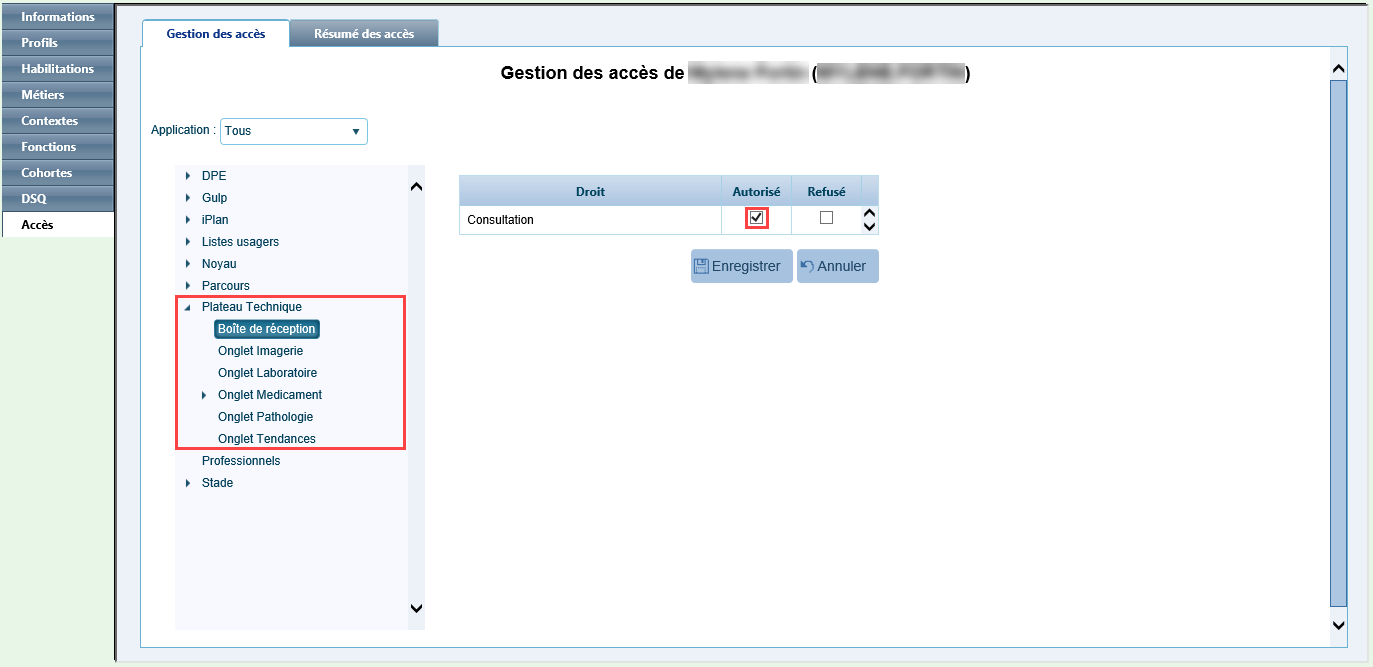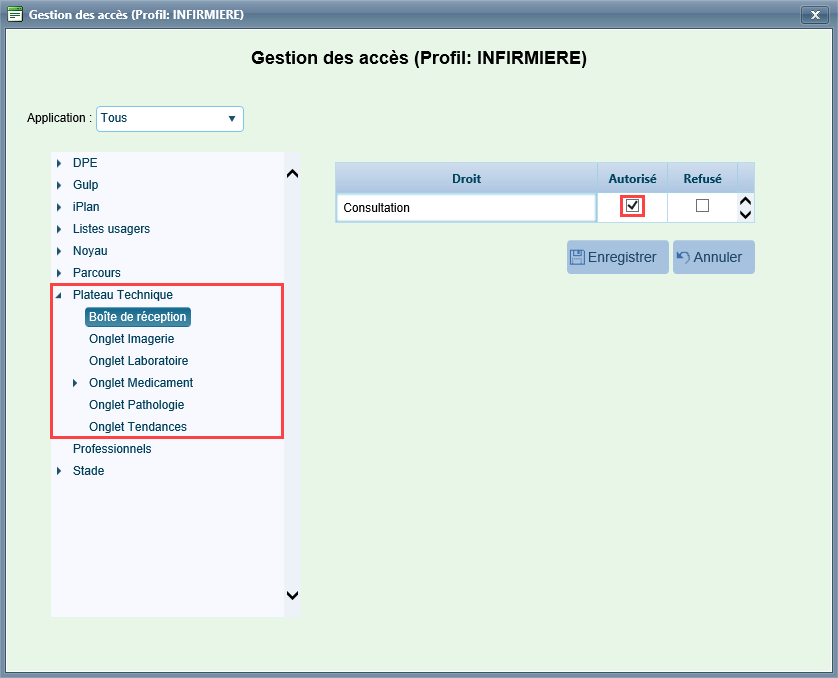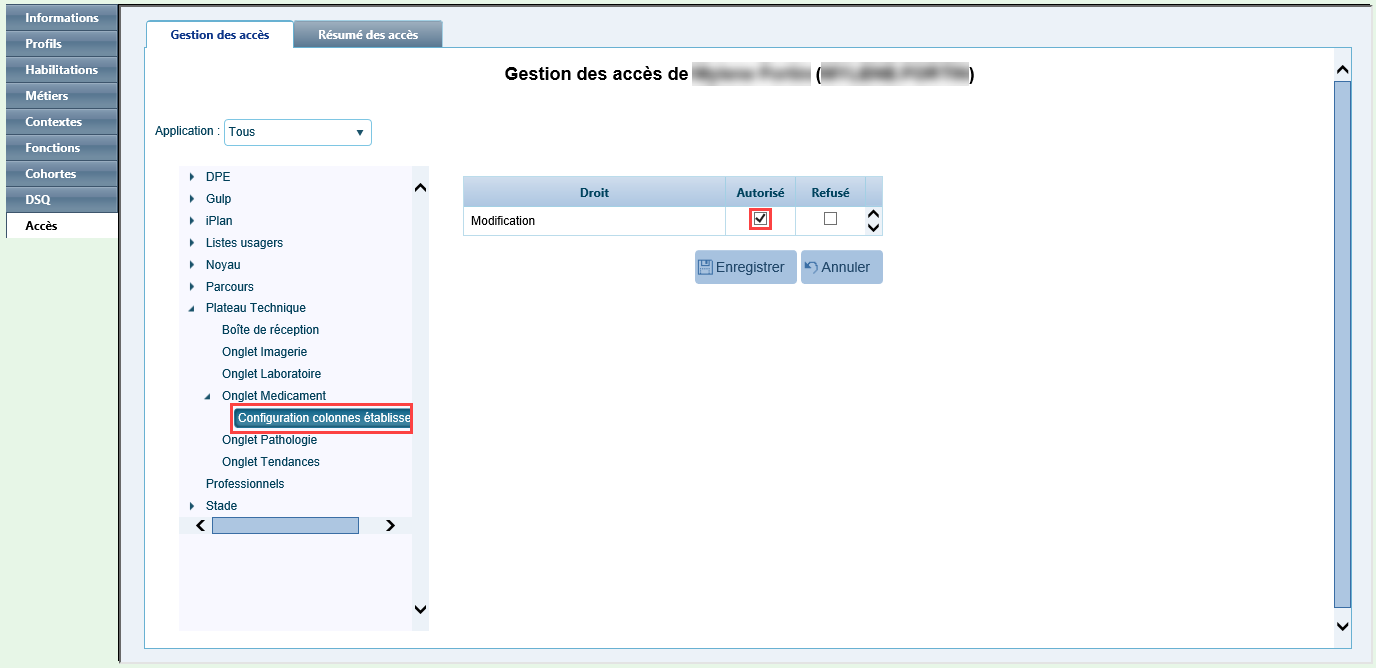Visualisation des résultats – Pilotage
Droits d'accès
Pour que les fonctionnalités liées à la visualisation des résultats soient disponibles, un utilisateur doit détenir les droits d'accès requis. Les fonctionnalités concernées sont :
- les plateaux techniques Laboratoire, Imagerie, Pathologie et Médicament;
- les tendances des résultats;
- la boîte de réception des résultats.
Pour avoir accès à ces différentes fonctionnalités de visualisation de résultats, l'intervenant doit avoir le droit de Consultation. Ce droit peut être attribué directement à l'intervenant ou par le biais d'un profil auquel il est habilité. Si l'intervenant a le droit de Consultation, la colonne d'accès associée à chaque fonctionnalité, ou l'icône d'accès dans le cas de la boîte de réception, s'affiche dans la page d'accueil des listes d'usagers et permet ainsi à l'intervenant d'accéder aux données cliniques. Notons que pour avoir accès à la boîte de réception, l'utilisateur doit également être associé à un métier détenant le droit de prescrire. Ce droit de prescrire doit être configuré par le CDO – Cristal-Net. En savoir plus sur les métiers.
![]() Remarque : À partir de la version Jupiter 19.2.00, l'activation des fonctionnalités de visualisation des résultats par le CDO – Cristal-Net n'est plus nécessaire. Les accès sont entièrement contrôlés grâce aux droits des utilisateurs et des profils.
Remarque : À partir de la version Jupiter 19.2.00, l'activation des fonctionnalités de visualisation des résultats par le CDO – Cristal-Net n'est plus nécessaire. Les accès sont entièrement contrôlés grâce aux droits des utilisateurs et des profils.
Capture d'écran : Colonnes d'accès aux plateaux techniques et icône d'accès à la boîte de réception des résultats dans la page d'accueil des listes d'usagers
Capture d'écran : Onglets de la page de visualisation des résultats
Accès : Gestion des utilisateurs
Dans la fenêtre Consultation d'un intervenant, cliquer sur l'onglet Accès pour ouvrir le tableau Gestion des accès lié à l'intervenant. Cliquer ensuite sur le chevron à gauche de Plateau technique puis sur l'élément désiré. Cocher la case sous la colonne Autorisé puis enregistrer la modification pour valider le droit d'accès.
Accès : Gestion des profils
Dans le tableau Gestion des profils, à partir de la colonne Modifier les accès, cliquer sur l'icône du crayon situé sur la ligne du profil auquel le droit de consultation doit être attribué. La fenêtre Gestion des accès s'affiche. Reprendre les étapes précédemment décrites pour habiliter le profil sélectionné.
![]() Avertissement : Noter que pour le pilotage du nombre de jours sélectionné par défaut dans le filtre, l'établissement doit communiquer avec le CDO – Cristal-Net. Par défaut, les requêtes des 365 derniers jours sont affichées.
Avertissement : Noter que pour le pilotage du nombre de jours sélectionné par défaut dans le filtre, l'établissement doit communiquer avec le CDO – Cristal-Net. Par défaut, les requêtes des 365 derniers jours sont affichées.
Sommaire des médicaments
Rapports Syphac
Pour être en mesure de consulter les rapports du système de pharmacie Syphac dans le Sommaire des médicaments, un pilotage est requis. Pour en savoir davantage, consulter la page Pilotage – Rapports Syphac.
Configuration de colonnes
Les colonnes affichées dans le sommaire des médicaments de GESPHARx peuvent être configurées selon les besoins de l'établissement. La configuration s'applique à l'ensemble des utilisateurs de l'établissement. En savoir plus sur les colonnes disponibles.
Pour qu'un utilisateur puisse modifier la configuration des colonnes du sommaire des médicaments, le droit associé doit lui être octroyé à partir de la gestion des utilisateurs ou de la gestion des profils. La procédure est la même que celle décrite précédemment dans la section des droits d'accès.
Capture d'écran : Bouton d'accès à la configuration des colonnes dans le sommaire des médicaments